8 choses que vous pouvez faire avec ESET EndPoint Encryption (DESlock+)
Pour toute entreprise, la sécurité est cruciale. Les employés et leur façon de communiquer représentent l'une des failles de sécurité les plus importantes. Messages électroniques(Email) , fichiers envoyés via le réseau, sur des clés USB(USB memory) ou des disques durs portables, tout cela peut être intercepté assez facilement. C'est pourquoi l'un des aspects les plus critiques pour la sécurité d'une entreprise ou d'une institution(company or institution) est la façon dont les données sont cryptées et dont l'accès à l'information est contrôlé. Nous aimerions jeter un œil à l'une des meilleures solutions de cryptage, qui peut être utilisée localement mais aussi gérée à distance. Il s'appelle ESET EndPoint Encryption et est construit à partir de deux solutions logicielles conçues pour chiffrer les données : DESlock+, une application client qui peut chiffrer les données sur les postes de travail, et DESlock+ Enterprise Server , la solution d'administration(administration solution) pour votre entreprise. Voici quelques-unes des choses les plus utiles que vous pouvez faire avec ESET EndPoint Encryption ( DesLock+ ):
1. Crypter les e-mails envoyés par les employés
ESET Endpoint Encryption (DESlock+) offre à ses utilisateurs la possibilité d'envoyer des messages électroniques chiffrés, à l'aide d'un plugin qui s'installe automatiquement dans Microsoft Outlook , version 2003 ou plus récente. Lorsque vous souhaitez envoyer un message chiffré, avec Outlook , vous pouvez choisir l'une des options de chiffrement disponibles dans DESlock+ .

Lorsque vous souhaitez chiffrer un e-mail, vous disposez de trois options : Encrypt Now!, Encrypt On Send et Chiffrer et envoyer(Encrypt And Send) . Le Encrypt Now! Le bouton(Button) chiffre le message électronique immédiatement, Chiffrer à l'envoi(Encrypt On Send) chiffre automatiquement le message lorsque vous l'envoyez, et Chiffrer et envoyer(Encrypt And Send) chiffre et envoie le message.
Après avoir appuyé sur l'un des boutons de cryptage, DESlock+ vous demande de choisir la clé de cryptage(encryption key) que vous souhaitez utiliser, ou il vous permet d'entrer un mot de passe qui est utilisé comme clé de cryptage(encryption key) .

Lorsque le destinataire reçoit l' e-mail(email message) chiffré , il peut utiliser DESlock+ pour le déchiffrer. Même s'il n'a pas installé cet outil de chiffrement(encryption tool) , il peut utiliser l'application gratuite appelée DESlock+ Reader pour déchiffrer le message, tant que le mot de passe est correct.
2. Crypter les dossiers contenant des fichiers sensibles à l'intérieur
DESlock+ inclut un outil pour crypter les dossiers qui contiennent des informations auxquelles vous ne voulez pas que tout le monde ait accès. Crypter un dossier sur un ordinateur Windows(Windows computer) est simple : faites un clic droit sur ce dossier, allez dans le sous-menu DESlock+ et appuyez sur Encrypt with DESlock+ .
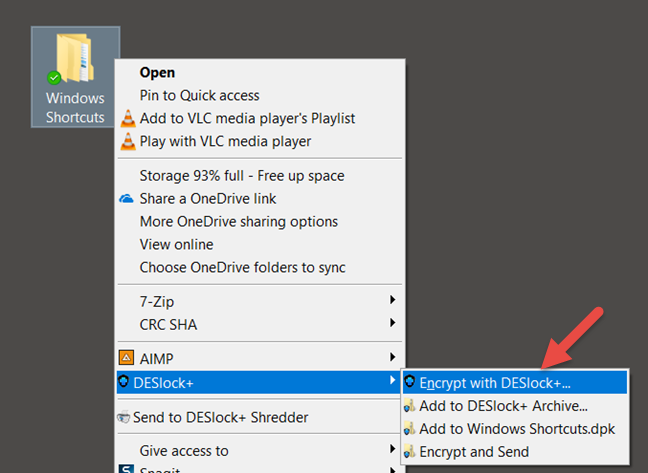
Ensuite, DESlock+ peut utiliser l'une des clés de chiffrement disponibles pour chiffrer ce dossier.

Le temps nécessaire pour chiffrer le dossier peut varier considérablement en fonction de la vitesse de votre ordinateur Windows(Windows computer) et du nombre de fichiers trouvés dans ce dossier. En fin de compte, vous pouvez choisir de conserver une copie non cryptée de ce dossier ou vous pouvez le supprimer complètement.
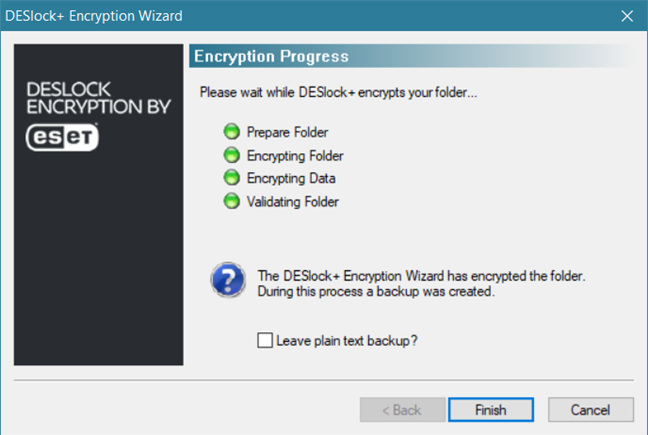
Tant que DESlock+ est actif sur votre PC, vous avez un accès illimité aux dossiers que vous avez chiffrés. Cependant, si l' DESlock+ app est arrêtée, ces dossiers ne sont plus accessibles, car ils disparaissent.
3. Chiffrement des disques amovibles ( clés USB(USB memory) , cartes mémoire, disques durs portables, etc.)
Avec DESlock+ , vous pouvez également chiffrer des disques amovibles tels que des clés USB(USB memory) , des cartes mémoire, des disques durs portables ou des SSD(SSDs) . Vous devez cliquer avec le bouton droit sur l' DESlock+ icon dans la barre d'état système(system tray) , choisir Support amovible(Removable Media) , puis cliquer sur Cryptage du support amovible(Removable Media Encryption) .
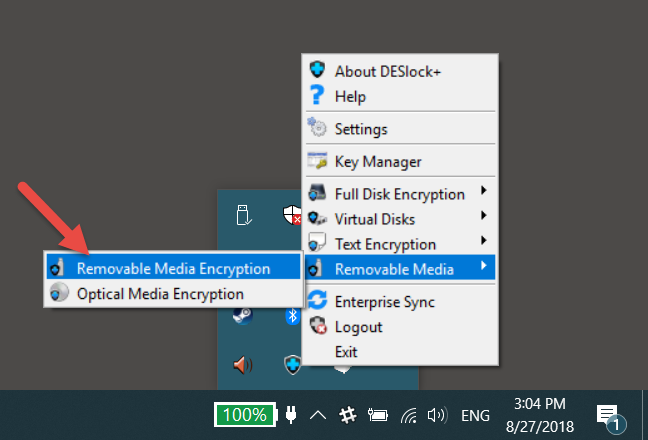
Ensuite, DESlock+ ouvre un assistant dans lequel vous pouvez choisir le lecteur amovible que vous souhaitez chiffrer, ainsi que si vous souhaitez le chiffrer entièrement ou partiellement.
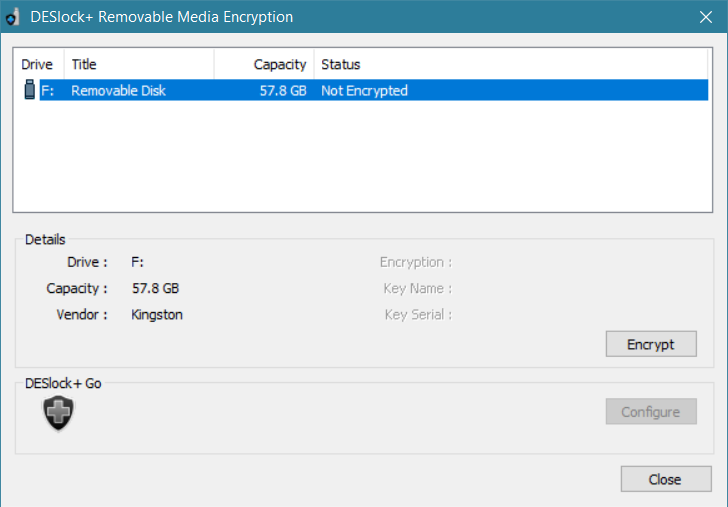
Une fois que vous avez lancé le processus de cryptage(encryption process) , attendez qu'il se termine. Si vous avez choisi de crypter complètement cette clé(USB memory) USB (ou carte mémoire , (memory card)disque dur(HDD) portable , etc.), cette étape peut prendre beaucoup de temps.
Si vous avez choisi le cryptage complet, cette unité de stockage(storage unit) ne sera accessible que sur les ordinateurs sur lesquels DESlock+ est également installé. Si vous choisissez de ne chiffrer qu'une partie de l' unité de stockage(storage unit) , celle-ci peut être déchiffrée sur n'importe quel PC, à l'aide d'un outil appelé DESlock+ Go .
4. Chiffrement du texte dans les documents
Avec DESlock+ , vous pouvez également chiffrer et déchiffrer du texte. Si vous le souhaitez, vous devez ouvrir le DESlock+ menu à partir de la barre d'état système(system tray) et accéder à Text Encryption -> Open .
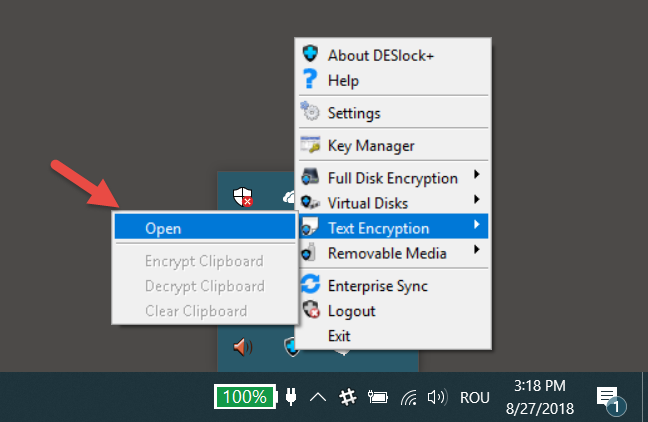
Une fois le DESlock+ Text Encryption ouvert, sélectionnez la fenêtre qui contient le texte que vous souhaitez crypter, ou sélectionnez-en une partie seulement si vous ne souhaitez pas le crypter entièrement. Ensuite, cliquez sur le bouton Chiffrer(Encrypt ) .

Vous devez également choisir la clé de cryptage(encryption key) (ou le mot de passe de cryptage(encryption password) si vous préférez), après quoi tout le texte sélectionné (ou tout le texte de la fenêtre) est crypté et ressemble à ceci :
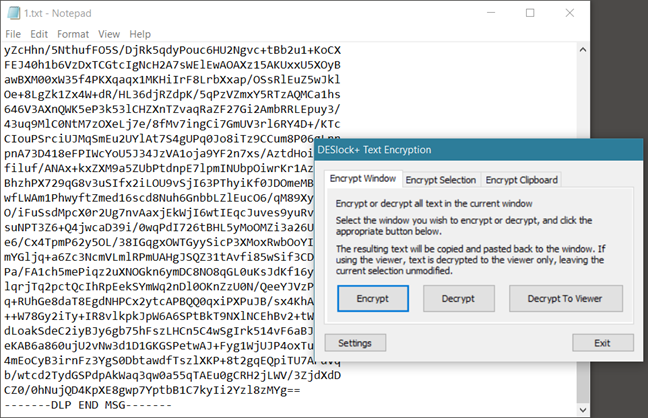
Pour pouvoir décrypter ce texte, vous devez fournir la bonne clé de cryptage(encryption key) ou le bon mot de passe.
5. Chiffrer des partitions entières ou des unités de stockage (disques durs, SSD(SSDs) , etc.)
DESlock+ peut chiffrer des disques durs entiers, des disques SSD ou des partitions. Avec DESlock+ Enterprise Server , vous pouvez gérer tous les postes de travail utilisés par les employés et vous pouvez les chiffrer complètement. Cet outil vous assure que rien sur ces postes de travail ne peut être consulté par du personnel non autorisé. Les seuls utilisateurs qui peuvent allumer et utiliser les postes de travail sont ceux qui sont autorisés à le faire et qui disposent des informations d'authentification.

Ce type de cryptage nécessite l'authentification sur le poste de travail avant le démarrage du système d'exploitation(operating system) , ce qui signifie que DESlock+ protège non seulement les fichiers de l'utilisateur, mais également les fichiers du système d'exploitation(operating system) , les fichiers d'échange, les fichiers temporaires et tous les fichiers que l'utilisateur a supprimés mais qui pourraient être récupéré en utilisant les bons outils.
6. Configuration des politiques
DESlock+ Enterprise Server est également livré avec un système d'administration des politiques(policy administration system) . L'une des politiques les plus nécessaires dans toute entreprise est celle qui contrôle l'accès aux disques amovibles, tels que les clés USB(USB memory) . DESlock+ nous donne la possibilité de gérer quels utilisateurs sont autorisés à accéder aux lecteurs portables, complètement, jamais ou seulement partiellement, comme uniquement lorsqu'ils sont cryptés, par exemple.
Dans l' interface DESlock+ Enterprise Server web , les administrateurs peuvent facilement créer de telles politiques à l'aide des options disponibles dans les sections Utilisateurs(Users) et Postes de travail .(Workstations)
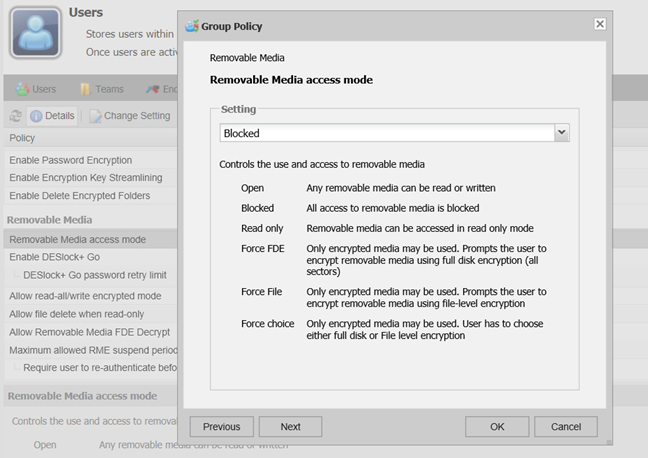
7. Installation à distance de DESlock+ sur les postes de travail
DESlock+ Enterprise Server peut être utilisé par les administrateurs pour installer à distance des versions gérées du DESlock+ client sur les postes de travail qu'ils gèrent. Pour ce faire, l' ordinateur client(client computer) sur lequel DESlock+ va être installé doit faire partie du même réseau que l'ordinateur sur lequel DESlock+ Enterprise Server est installé.
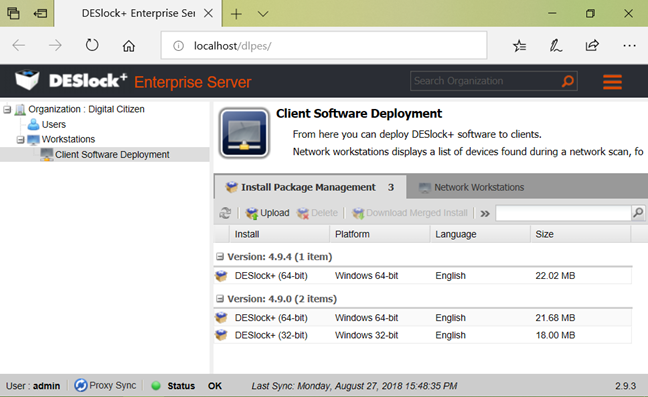
Si vous ne pouvez pas installer le DESlock+ client à distance sur les postes de travail, il existe également la possibilité de générer un fichier MSI à l'(MSI file) aide de DESlock+ Enterprise Server , que vous pouvez ensuite installer manuellement sur les postes de travail.
8. Une protection des données(Data protection) conforme au RGPD(GDPR)
L' Europe a mis en place son règlement général sur la protection des données (RGPD)(General Data Protection Regulation (GDPR)) avec des règles strictes de protection des données personnelles. Le RGPD(GDPR) détaille également les mesures de prévention pouvant être prises en cas de fuites de données, considérées comme adaptées à une mise en œuvre dans les entreprises et les institutions. L'une des recommandations concerne le chiffrement des données.
Le chiffrement avec DESlock permet aux entreprises de respecter leurs obligations GDPR pour sécuriser leurs données et appliquer des politiques de chiffrement tout en maintenant une productivité élevée. DESlock Encryption by ESET résout également l'un des plus grands défis concernant l'applicabilité : comment les utilisateurs peuvent-ils partager aussi facilement que possible toutes les données chiffrées avec lesquelles ils doivent travailler ? Les mots de passe faciles à deviner constituent un risque potentiel pour la sécurité(security risk), tandis que le chiffrement avec des clés de chiffrement publiques peut poser des problèmes, en particulier dans les grandes équipes, avec un degré élevé de rotation du personnel. L'utilisation de clés de chiffrement gérées de manière centralisée évite ces problèmes, reflétant une solution plus naturelle, similaire aux clés physiques que nous utilisons pour bloquer l'accès à une voiture ou à une maison. Vous pouvez en savoir plus sur l'applicabilité d' ESET EndPoint Encryption ( DesLock+ ) concernant la conformité GDPR(GDPR compliance) , ici(here) .
Que pensez-vous d' ESET EndPoint Encryption ( DesLock+ ) ?
Vous savez maintenant ce que vous pouvez faire avec ESET EndPoint Encryption ( DesLock+ ). Nous pensons que cette plateforme pourrait améliorer considérablement la sécurité de l'entreprise dans laquelle vous travaillez. Avant de fermer cet article, nous aimerions connaître votre opinion sur les fonctionnalités qu'il a à offrir, dans la section commentaires ci-dessous.
Related posts
"Reste à la boutique Google Play !" déclare un expert renommé en sécurité de l'information chez ESET
7 choses que vous pouvez faire avec ESET Secure Authentication
Sécurité pour tous - Review ESET Smart Security Premium
Windows 11 suce: 7 raisons pour lesquelles vous ne l'aimez peut-être pas
Sécurité pour tous - ESET NOD32 Antivirus review
Comment décrypter un lecteur ou une partition cryptée TrueCrypt
Qu'est-ce que la mise à jour des créateurs de Windows 10 et pourquoi devriez-vous l'installer ?
Quoi de neuf dans la mise à jour de novembre 2019 de Windows 10 ?
Récompenses : Meilleur produit antivirus gratuit de l'année 2018
Quel est l'impact sur les performances du chiffrement du système avec TrueCrypt
ReadyBoost fonctionne-t-il ? Améliore-t-il les performances des PC plus lents ?
9 critères importants à prendre en compte lors du choix de votre logiciel antivirus
Comment supprimer BitLocker pour aller d'un USB drive
12+ raisons pour lesquelles vous devriez obtenir la mise à jour d'avril 2018 de Windows 10
Comment déverrouiller un disque dur BitLocker USB drive ou externe
Ce qui est sûr Mode?
8 étapes pour maximiser la sécurité de votre routeur ASUS ou ASUS Lyra mesh WiFi
3 façons d'accéder à BitLocker dans Windows
Windows 10 suce! Voici 12 raisons pour lesquelles!
Récompenses - Le produit antivirus le plus populaire de l'année 2017
